Come Disattivare McAfee Guida Completa
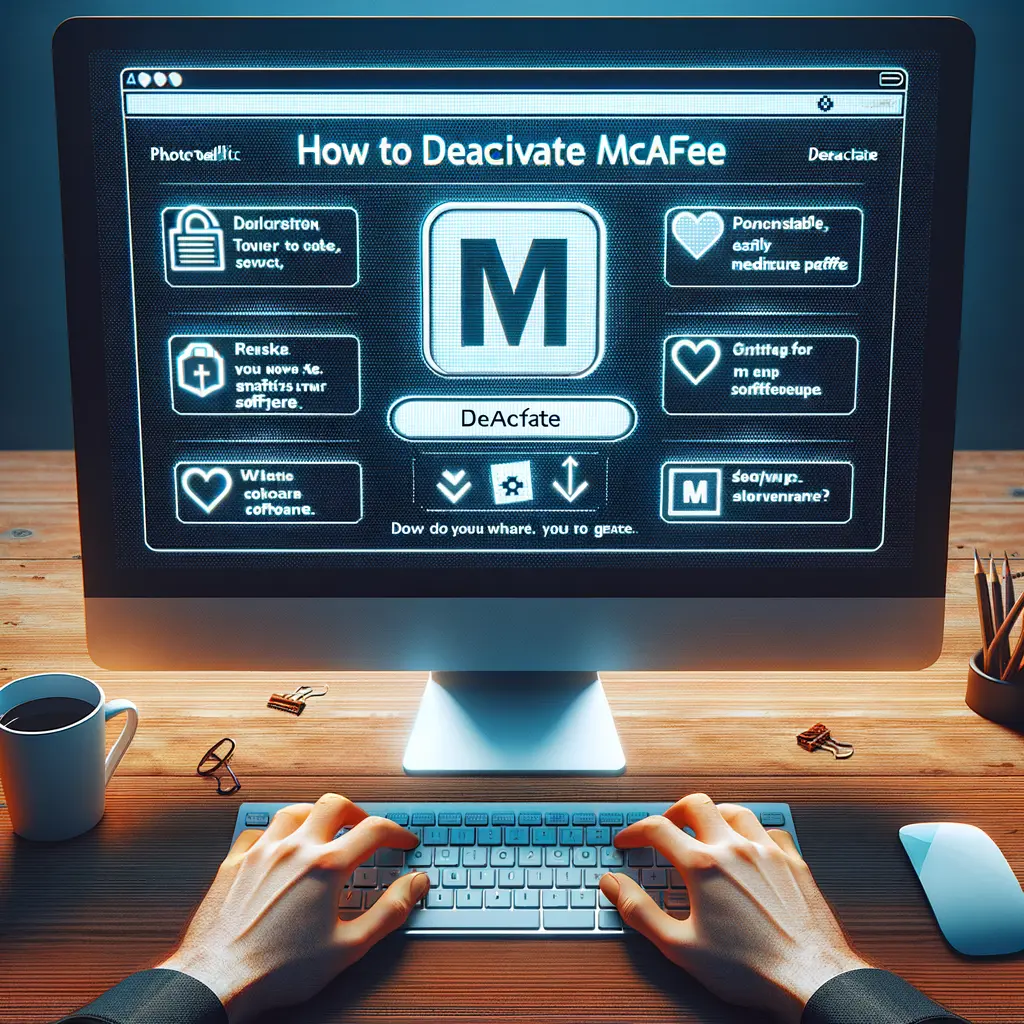

Windows 10 è un sistema operativo molto popolare utilizzato da milioni di persone in tutto il mondo. Microsoft rilascia regolarmente aggiornamenti per migliorare la sicurezza, la stabilità e le funzionalità del sistema operativo. Tuttavia, a volte potresti desiderare di rimuovere un aggiornamento di Windows 10 per vari motivi, come problemi di compatibilità o prestazioni ridotte. In questo tutorial, ti guiderò passo passo su come rimuovere un aggiornamento di Windows 10.
Prima di procedere con la rimozione di un aggiornamento di Windows 10, è importante tenere presente alcune cose:
Backup dei dati: Prima di apportare modifiche al sistema operativo, è sempre consigliabile eseguire un backup completo dei tuoi dati importanti. In caso di problemi durante la rimozione dell’aggiornamento, potrai ripristinare il sistema al suo stato precedente.
Verifica la necessità: Assicurati di avere una buona ragione per rimuovere un aggiornamento di Windows 10. Gli aggiornamenti di solito risolvono problemi di sicurezza e migliorano le prestazioni del sistema. Rimuovere un aggiornamento potrebbe esporre il tuo computer a rischi di sicurezza o problemi di compatibilità.
Account amministratore: Per rimuovere un aggiornamento di Windows 10, è necessario disporre di privilegi di amministratore sul computer. Assicurati di essere connesso con un account che ha i privilegi di amministratore.
Il metodo più semplice per rimuovere un aggiornamento di Windows 10 è utilizzare le impostazioni di Windows. Segui questi passaggi:
Apri il menu Start e clicca sull’icona dell’ingranaggio per aprire le impostazioni di Windows.
Nelle impostazioni di Windows, fai clic su “Aggiornamento e sicurezza”.
Nella finestra “Aggiornamento e sicurezza”, fai clic su “Windows Update” nel menu di sinistra.
Fai clic su “Visualizza cronologia aggiornamenti” nella sezione “Windows Update”.
Verrà aperta una nuova finestra con l’elenco degli aggiornamenti installati sul tuo computer. Scorri l’elenco e individua l’aggiornamento che desideri rimuovere.
Fai clic con il pulsante destro del mouse sull’aggiornamento e seleziona “Disinstalla”.
Segui le istruzioni sullo schermo per completare la disinstallazione dell’aggiornamento.
Dopo aver completato la disinstallazione, riavvia il computer per applicare le modifiche.
Se il metodo precedente non funziona o se desideri utilizzare un metodo più avanzato, puoi utilizzare lo strumento di ripristino di Windows per rimuovere un aggiornamento. Segui questi passaggi:
Apri il menu Start e digita “Ripristino” nella casella di ricerca. Seleziona “Crea un punto di ripristino” dai risultati della ricerca.
Nella finestra “Proprietà di sistema”, fai clic sul pulsante “Ripristino di sistema”.
Verrà aperta una nuova finestra con l’opzione “Ripristino di sistema”. Fai clic su “Avanti”.
Seleziona un punto di ripristino precedente all’installazione dell’aggiornamento che desideri rimuovere. Se non hai punti di ripristino disponibili, puoi saltare questo metodo e provare il metodo successivo.
Fai clic su “Avanti” e segui le istruzioni sullo schermo per completare il ripristino di sistema.
Dopo aver completato il ripristino di sistema, il tuo computer verrà riavviato e l’aggiornamento verrà rimosso.
Se i metodi precedenti non funzionano, puoi provare a utilizzare lo strumento Deployment Image Servicing and Management (DISM) per rimuovere l’aggiornamento di Windows 10. Segui questi passaggi:
Apri il menu Start e digita “Prompt dei comandi” nella casella di ricerca. Fai clic con il pulsante destro del mouse su “Prompt dei comandi” nei risultati della ricerca e seleziona “Esegui come amministratore”.
Nella finestra del prompt dei comandi, digita il seguente comando e premi Invio:
DISM /Online /Get-Packages
Verrà visualizzato un elenco di pacchetti installati sul tuo computer. Cerca il pacchetto corrispondente all’aggiornamento che desideri rimuovere.
Copia il nome completo del pacchetto, inclusi i numeri di versione e la lingua.
Digita il seguente comando nel prompt dei comandi e premi Invio, sostituendo “NomePacchetto” con il nome completo del pacchetto che hai copiato:
DISM /Online /Remove-Package /PackageName:NomePacchetto
Lo strumento DISM inizierà a rimuovere l’aggiornamento. Potrebbe richiedere del tempo, quindi sii paziente.
Dopo aver completato la rimozione, riavvia il computer per applicare le modifiche.
Rimuovere un aggiornamento di Windows 10 può essere utile in determinate situazioni, ma è importante fare attenzione e assicurarsi di avere una buona ragione per farlo. Prima di procedere con la rimozione, esegui sempre un backup dei tuoi dati importanti e considera le possibili conseguenze. Seguendo le istruzioni di questo tutorial, sarai in grado di rimuovere un aggiornamento di Windows 10 utilizzando diverse opzioni, come le impostazioni di Windows, lo strumento di ripristino di Windows e lo strumento DISM.
Scrivici se hai notato qualcosa che può essere migliorato
Condividi questo articolo se ti piace.